Android 카메라가 QR 코드를 스캔하지 않는 경우 수행할 작업

Android 휴대전화가 QR 코드를 스캔하지 않으면 Google 렌즈 버튼을 길게 누르세요. 또는 Play 스토어에서 QR 코드 스캐너를 다운로드하여 문제를 해결하세요.

볼륨 수준을 항상 특정 수준으로 유지하면 이점이 있을 수 있습니다. 우선 볼륨이 큰 동영상을 보고 놀라서 휴대폰을 떨어뜨리는 일은 없을 것입니다. 볼륨을 잠그는 것은 쉽고 앱을 구입할 필요가 없지만 타사 앱을 설치해야 합니다. 하지만 걱정하지 마세요. 앱은 무료입니다. 이 앱은 다양한 것들을 통제할 수 있는 수준을 유지하는 데 도움이 될 것입니다.
예를 들어 알림 볼륨 수준을 제어할 수 있습니다. 뿐만 아니라 시스템, 미디어, 알람, 벨소리도 제어할 수 있습니다. 하나의 앱만 사용하여 이 작업을 수행할 수 있습니다.
Android 기기의 볼륨 수준을 잠그는 데 필요한 앱은 Volume Lock 입니다. 그것은 무료이지만 $3.99를 돌려줄 Pro 버전도 있습니다. 무료 버전을 사용하면 옵션을 약간 차단하는 하단의 광고 배너를 처리해야 하지만 너무 성가시지는 않습니다.
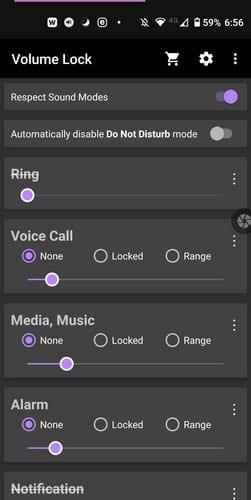
앱의 기본 페이지에는 다음과 같은 항목을 제어하는 옵션이 표시됩니다.
슬라이더를 사용하여 원하는 대로 볼륨 수준을 조정하고 잠김 옵션을 탭합니다. 범위 옵션이 바로 그 역할을 합니다. 이 옵션을 선택할 때 슬라이더의 양쪽 끝을 조정하여 원하는 볼륨 범위를 설정합니다. 이름을 바꾸거나 제거하려는 옵션이 있는 경우 옵션 오른쪽에 있는 점을 탭합니다.
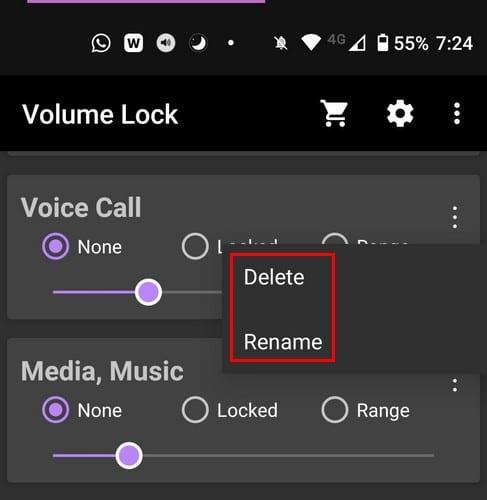
앱의 설정으로 이동하면 다음과 같은 옵션을 사용할 수 있습니다.
Pro 버전을 구매하고 싶지 않다면 일부 광고를 시청하여 일부 기능을 잠금 해제할 수 있습니다. 볼륨 컨트롤을 차단하고 싶지 않지만 다시 매핑하려는 경우. 그런 앱도 있습니다.
볼륨 잠금 및 음소거 도 볼륨 수준을 제자리에 유지합니다. 앱 사용을 시작하기 전에 Android 기기의 볼륨 수준을 설정해야 합니다. 보관할 위치로 설정해야 합니다. 완료하면 앱에서 요구하는 모든 필수 옵션을 활성화하십시오. 그런 다음 볼륨을 잠그려는 항목의 확인란을 선택합니다.
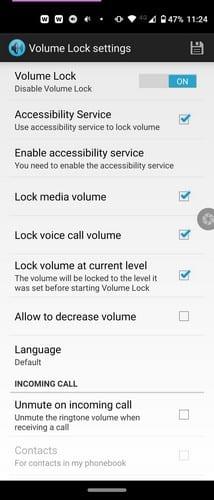
예를 들어 미디어 볼륨, Cal 볼륨에 대한 볼륨을 잠글 수 있으며 볼륨이 볼륨을 낮추도록 허용하는 옵션도 있습니다.
버튼 리매퍼 도 무료로 사용할 수 있습니다. 볼륨 수준을 그대로 유지하려면 다음을 수행해야 합니다.
키 드롭다운 메뉴에서 볼륨 옵션을 선택합니다. 볼륨 높이기 또는 낮추기 옵션을 먼저 선택하는 것은 사용자에게 달려 있습니다. 작업 드롭다운 메뉴에서 아무것도 하지 않음 옵션을 선택해야 합니다. 이렇게 하면 예를 들어 볼륨 높이기 옵션을 누를 때 아무 일도 일어나지 않으며 볼륨 수준을 변경할 수 없습니다. 필요한 사항을 변경했으면 확인 옵션을 탭합니다.
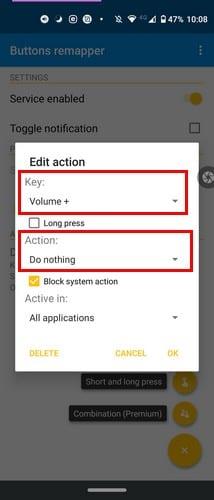
하나의 볼륨 옵션을 완료한 후 볼륨 수준을 잠근 상태로 유지하려면 다른 옵션에 대해 프로세스를 반복해야 합니다. 그렇지 않은 경우 그대로 두어도 됩니다.
장치의 볼륨을 잠그면 다른 사람이 사용자의 허가 없이 볼륨 수준을 너무 높거나 낮게 설정하는 것을 방지할 수 있으므로 이점이 있습니다. 언급된 모든 앱이 작업을 완료하므로 다음에 비디오를 볼 때 놀라움에 대처할 필요가 없습니다. 어떤 앱을 먼저 사용하시겠습니까? 아래 의견에 알려주십시오.
Android 휴대전화가 QR 코드를 스캔하지 않으면 Google 렌즈 버튼을 길게 누르세요. 또는 Play 스토어에서 QR 코드 스캐너를 다운로드하여 문제를 해결하세요.
Android 11s 이스터 에그에 대해 알아보고 즐기는 방법과 게임을 따라가는 팁을 확인하세요.
모든 사진을 Google 포토에 업로드한 후 휴대전화에서 사진을 삭제할 수 있습니다. 여유 공간 확보 기능을 사용하여 작업을 완료하십시오.
이 무료 Android 앱 중 하나로 QR 코드를 스캔하여 필요한 모든 정보를 얻으십시오. 가장 인기 있는 앱.
Samsung은 Galaxy S22와 함께 3개의 새로운 태블릿을 출시하여 모두를 놀라게 했을 뿐만 아니라 이 태블릿은 여러분이 생각하는 것보다 훨씬 더 많은 기능을 제공합니다.
Samsung Galaxy S22를 끄는 방법에는 여러 가지가 있습니다. 이 기사에서 모든 옵션을 찾으십시오.
설정에서 다음과 같이 변경하여 Zoom 회의에 가장 적합한 오디오를 얻으십시오. 그들이 누구인지보십시오.
Android 기기가 꽤 오랫동안 업데이트를 받지 못했습니까? 이유에 대한 가능한 이유는 다음과 같습니다.
모바일 데이터를 공유하여 친구들이 인터넷에 연결하도록 도울 수 있는 방법을 알아보세요. 다음은 초보자에게 친숙한 단계입니다.
Microsoft Office 앱을 사용하여 Android 장치에서 컴퓨터로 파일을 전송하는 것이 얼마나 쉬운지 확인하십시오.
Spotify의 도움으로 모든 언어로 말하는 법을 배우십시오. 언제든지 무료로 사용할 수 있는 두 가지 기능이 있습니다.
WhatsApp에서 화면 속 화면을 활성화하고 사용하는 방법을 확인하십시오. Android에서 사용하기가 얼마나 쉬운지 계속 읽으십시오.
Galaxy Tab S8만큼 훌륭하고 강력하기 때문에 다시 시작하거나 끄고 싶을 때가 있습니다. 앱 때문인지 여부
연습하고 싶은 모스 부호를 알고 있습니까? 모든 Android 기기에서 Gboard의 모스 부호 레이아웃을 사용하는 방법을 알아보세요.
Signal에서 성가신 연락처를 차단하거나 필요한 경우 그룹도 차단하여 제거하는 방법을 알아보세요.
이 옵션을 활성화하여 Android 기기의 카메라와 마이크를 비활성화하고 보안을 유지하세요. 무엇을 해야할지 계속 읽으십시오.
몇 가지 간단한 단계에 따라 사이트를 마지막으로 방문한 시간을 확인하십시오. 다음은 따라야 할 단계입니다.
지난해 초 삼성은 클라우드 서비스를 중단한다고 발표했다.
Google Live Transcribe를 사용하여 다른 사람과 쉽게 의사 소통하고 텍스트로 주변 소음을 식별하십시오.
페이스북 스토리는 만드는 재미가 쏠쏠합니다. Android 기기와 컴퓨터에서 스토리를 만드는 방법은 다음과 같습니다.
페이스북 스토리는 만드는 재미가 있습니다. 안드로이드 기기와 컴퓨터에서 스토리를 만드는 방법을 소개합니다.
이 튜토리얼을 통해 Google Chrome 및 Mozilla Firefox에서 삽입된 비디오 자동 재생 기능을 비활성화하는 방법을 알아보세요.
삼성 갤럭시 탭 A가 검은 화면에 멈추고 전원이 켜지지 않는 문제를 해결합니다.
아마존 파이어 및 파이어 HD 태블릿에서 음악 및 비디오를 삭제하여 공간을 확보하고, 정리를 하거나 성능을 향상시키는 방법을 지금 읽어보세요.
아마존 파이어 태블릿에서 이메일 계정을 추가하거나 삭제하는 방법을 찾고 계신가요? 우리의 포괄적인 가이드가 단계별로 과정을 안내해 드립니다. 좋아하는 장치에서 이메일 계정을 간편하게 관리하세요. 이 꼭 읽어야 할 튜토리얼을 놓치지 마세요!
안드로이드 기기에서 앱이 시작 시 자동으로 실행되지 않도록 영구적으로 방지하는 두 가지 솔루션을 보여주는 튜토리얼입니다.
이 튜토리얼은 Google 메시징 앱을 사용하여 안드로이드 기기에서 문자 메시지를 전달하는 방법을 보여줍니다.
아마존 파이어에서 구글 크롬을 설치하고 싶으신가요? 킨들 기기에서 APK 파일을 통해 구글 크롬 설치하는 방법을 알아보세요.
안드로이드 OS에서 맞춤법 검사 기능을 사용하거나 비활성화하는 방법.
다른 장치의 충전기를 내 전화기나 태블릿에서 사용할 수 있는지 궁금하신가요? 이 유익한 포스트에는 몇 가지 답변이 있습니다.



























